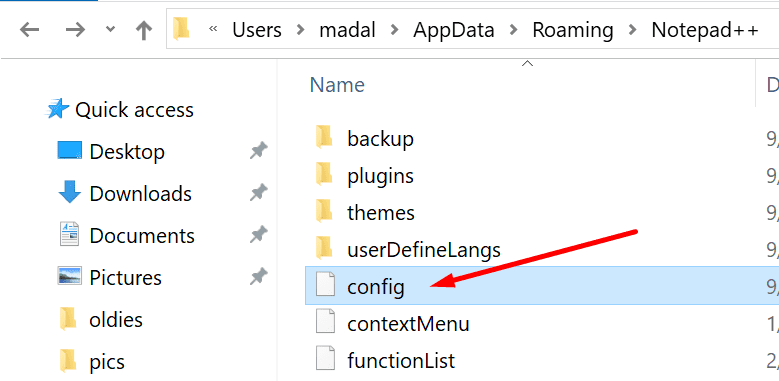Nhiều người dùng đã nhận thấy cửa sổ notepad ++ không phải lúc nào cũng hiển thị.
Không thể truy cập nhanh kết quả tìm kiếm có thể rất khó chịu. Điều này buộc người dùng phải tự tìm kiếm thông tin hoặc luồng mà họ quan tâm.
Tất nhiên, tốt hơn là nên tránh những hoạt động tốn thời gian này. Đó là lý do tại sao chúng tôi đã tạo hướng dẫn này và chúng tôi sẽ chỉ cho bạn cách báo cáo kết quả tìm kiếm của bạn trong NotePad ++.
Notepad ++ sẽ không hiển thị kết quả tìm kiếm
Nguyên nhân nào gây ra vấn đề này? Nếu không hiển thị, vì nó có thể bị tắt màn hình hoặc tệp hoàn toàn trong suốt.
1. Kiểm tra cài đặt minh bạch
Nếu bạn định cấu hình tiện ích mở rộng Minh bạch cấu hình trong Luôn luônkết quả tìm kiếm sẽ vĩnh viễn trong suốt hoặc vô hình.
Để khắc phục sự cố này, bạn cần thu nhỏ tất cả các cửa sổ trên màn hình nền, khởi động Notepad ++ và nhấn nút button.
Điều này sẽ làm cho cửa sổ nhỏ hơn. Chuyển đến cài đặt độ trong suốt và chỉ bật độ trong suốt khi bạn mất tiêu điểm.

2. Sử dụng menu
Mở kết quả tìm kiếm trực tiếp từ menu là một giải pháp tiện dụng khác mà bạn có thể sử dụng.
Để làm điều này, bạn có thể nhấn nút Phím F7 hoặc nhấp vào tệp Nghiên cứu menu và chọn Cửa sổ kết quả tìm kiếm.
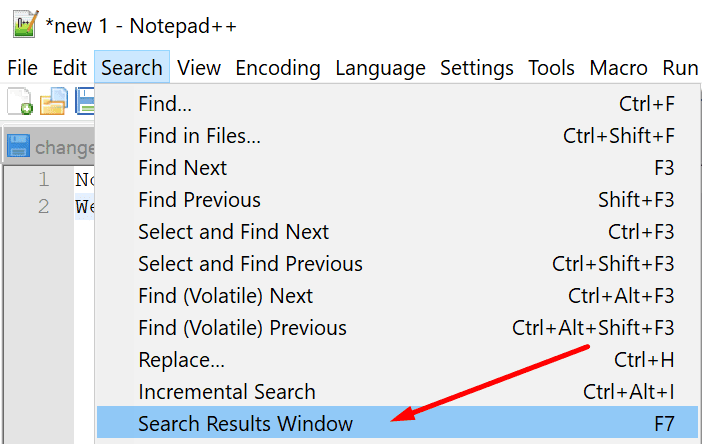
3. Xóa Notepad ++ config.xml khỏi% appdata%
Xóa tệp cấu hình Notepad ++ khỏi thư mục AppData có thể khắc phục sự cố này.
- Nhấp vào thanh tìm kiếm Windows và viết
- Chọn thư mục Notepad ++
- Chọn tập tin cấu hình và xóa nó

- Đóng Notepad ++ và mở lại
Lưu ý quan trọng: Không xóa toàn bộ thư mục, chỉ xóa tệp cấu hình.
4. Loại bỏ đường nhìn.
Xin lưu ý rằng việc xóa tệp cấu hình cũng có thể làm mất các cài đặt khác.
Nếu bạn không muốn điều này xảy ra, bạn chỉ có thể xóa dòng hiển thị trong tệp cấu hình.
- Mở tệp cấu hình bằng trình soạn thảo XML hoặc trình soạn thảo văn bản
- Tìm và xóa dòng sau:
Thao tác này sẽ nối tệp cửa sổ trở lại cuối cửa sổ Notepad ++.
5. Di chuyển tiêu điểm và sử dụng chuột
Nếu việc xóa tệp cấu hình không hoạt động, hãy thử thay đổi tiêu điểm tìm kiếm.
- Bắt đầu bằng cách tìm kiếm mẫu bạn muốn; điều này sẽ giúp bạn tập trung vào cửa sổ kết quả tìm kiếm bị thiếu.
- In Alt + Dấu cách, M di chuyển cửa sổ
- Di chuyển chuột ngẫu nhiên xung quanh màn hình cho đến khi cửa sổ Kết quả tìm kiếm xuất hiện
- Chọn cửa sổ và đặt nó vào nơi bạn muốn, sau đó nhấn Enter.
Nếu không có gì hoạt động và bạn không thể thấy kết quả tìm kiếm, hãy thử gỡ cài đặt và cài đặt lại Notepad ++.